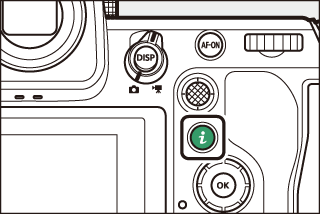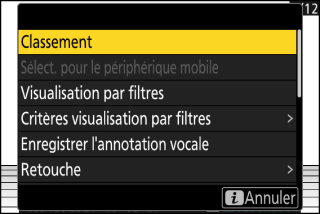Commande i (mode de visualisation)
Lorsque vous appuyez sur la commande i en mode loupe, visualisation plein écran ou visualisation par planche d’imagettes, le menu i du mode de visualisation s’affiche. Mettez les éléments en surbrillance et appuyez sur J ou 2 pour les sélectionner.
|
|
|
Appuyez à nouveau sur la commande i pour revenir en mode de visualisation.
Photos
|
Option |
Description |
|---|---|
|
[] 1 |
Enregistrez une copie de la photo actuelle selon le recadrage affiché. Cette option n’est pas disponible lorsque les histogrammes RVB sont affichés (Histogramme RVB). |
|
[] |
Évaluez la photo actuelle (Classement des images). |
|
[] |
Sélectionnez la photo actuelle afin qu’elle soit transférée (Sélection des images à transférer). L’option affichée dépend de la destination sélectionnée actuellement pour le transfert. |
|
[] |
|
|
[] |
|
|
[] |
Marquez pour le transfert toutes les photos répondant aux critères actuellement sélectionnés (Visualisation par filtres).
|
|
[] |
|
|
[] |
Affichez uniquement les photos répondant aux critères sélectionnés (Visualisation par filtres). |
|
[] |
Choisissez les critères des filtres. |
|
[] |
Ajoutez une annotation vocale à la photo actuelle (Enregistrement d’annotations vocales). |
|
[] |
Lisez l’annotation vocale de la photo actuelle (Lecture des annotations vocales). |
|
[] |
Créez une copie retouchée de la photo actuelle (Création de copies retouchées). |
|
[] |
Si la photo actuelle fait partie d’une paire créée avec [], [] ou [] (sélectionné sous [] dans le menu Prise de vue photo), le choix de cette option permet d’afficher la copie située sur la carte de l’autre logement. |
|
[] |
Choisissez un logement et un dossier de visualisation. Mettez en surbrillance un logement et appuyez sur 2 pour afficher la liste des dossiers situés sur la carte mémoire du logement sélectionné. Vous pouvez ensuite mettre un dossier en surbrillance et appuyer sur J pour afficher les photos qu’il contient. |
|
[] |
Ajoutez une protection à la photo actuelle ou supprimez sa protection (Protection des images contre l’effacement). |
|
[] 2 |
Supprimez la protection de toutes les photos du dossier actuellement sélectionné pour [] dans le menu Visualisation. |
|
[] |
Intégrez un pré-réglage IPTC sélectionné à la photo actuelle (IPTC). |
|
[] 3 |
Comparez les copies retouchées aux originales. |
|
[] |
Affichez un diaporama ; l’image actuelle et toutes les images suivantes s’affichent une par une dans l’ordre enregistré (Affichage des diaporamas). |
-
Disponible uniquement en mode Loupe.
-
Indisponible en mode Loupe.
-
Disponible uniquement lorsqu’une copie retouchée (signalée par l’icône p) ou l’image source d’une copie retouchée est sélectionnée.
Choisissez [] pour comparer les copies retouchées aux originaux non retouchés.
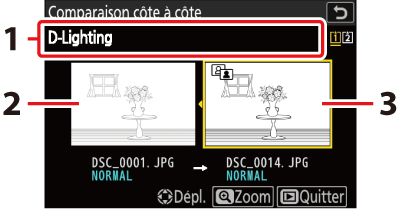
| 1 |
Options utilisées pour créer la copie |
|---|---|
| 2 |
Photo source |
| 3 |
Copie retouchée |
|---|
-
La photo source s’affiche à gauche, la copie retouchée à droite.
-
Les options utilisées pour créer la copie sont affichées en haut.
-
Appuyez sur 4 ou 2 pour basculer entre la photo source et la copie retouchée.
-
Si la copie est une superposition créée à partir de plusieurs photos source, appuyez sur 1 ou 3 pour afficher les autres photos.
-
Si la source a été copiée plusieurs fois, appuyez sur 1 ou 3 pour afficher les autres copies.
-
Pour afficher la photo en surbrillance en plein écran, maintenez la commande X appuyée.
-
Appuyez sur J pour revenir au mode de visualisation et afficher la photo en surbrillance en plein écran.
-
Pour quitter et revenir au mode de visualisation, appuyez sur la commande K.
-
La photo source ne s’affiche pas si la copie a été créée à partir d’une photo qui est actuellement protégée.
-
La photo source ne s’affiche pas si la copie a été créée à partir d’une photo qui a été depuis effacée.
Vidéos
|
Option |
Description |
|---|---|
|
[] |
Évaluez l’image actuelle (Classement des images). |
|
[] |
Sélectionnez l’image actuelle afin qu’elle soit transférée (Sélection des images à transférer). Ces options s’affichent uniquement si l’appareil photo est connecté à un ordinateur ou à un serveur FTP. |
|
[] |
|
|
[] |
Marquez pour le transfert toutes les images répondant aux critères actuellement sélectionnés (Visualisation par filtres).
|
|
[] |
|
|
[] |
Affichez uniquement les images répondant aux critères sélectionnés (Visualisation par filtres). |
|
[] |
Choisissez les critères des filtres. |
|
[] |
Réglez le volume de lecture. |
|
[] |
Supprimez des séquences de la vidéo actuelle et enregistrez la copie modifiée dans un nouveau fichier (Modification des vidéos). |
|
[] |
Choisissez un logement et un dossier de visualisation. Mettez en surbrillance un logement et appuyez sur 2 pour afficher la liste des dossiers situés sur la carte mémoire du logement sélectionné. Vous pouvez ensuite mettre un dossier en surbrillance et appuyer sur J pour afficher les images qu’il contient. |
|
[] |
Ajoutez une protection à l’image actuelle ou supprimez sa protection (Protection des images contre l’effacement). |
|
[] |
Supprimez la protection de toutes les images du dossier actuellement sélectionné pour [] dans le menu Visualisation. |
|
[] |
Affichez un diaporama ; l’image actuelle et toutes les images suivantes s’affichent une par une dans l’ordre enregistré (Affichage des diaporamas). |
Vidéos (lecture en pause)
|
Option |
Description |
|
|---|---|---|
|
9 |
[] |
Supprimez les parties que vous ne souhaitez pas conserver (Rognage des vidéos). |
|
4 |
[] |
Enregistrez une vue particulière en tant que photo JPEG (Enregistrement de la vue actuelle en tant qu’image fixe JPEG). |
|
8 |
[] |
Enregistrez les vues d’une séquence sélectionnée sous forme d’une série d’images JPEG individuelles (Création d’images fixes à partir d’une séquence particulière). |
|
[] |
Réglez le volume de lecture. |
|